Detaillierte Anleitungen zur Benutzung finden Sie in der Bedienungsanleitung.
[. . . ] Fiery X4
DRUCKHANDBUCH für Minolta CF910
Copyright © 2000 Electronics For Imaging. Alle Rechte vorbehalten.
This publication is protected by copyright, and all rights are reserved. No part of it may be reproduced or transmitted in any form or by any means for any purpose without express prior written consent from Electronics For Imaging, except as expressly permitted herein. Information in this document is subject to change without notice and does not represent a commitment on the part of Electronics For Imaging. [. . . ] Sie können den Ausschnitt auch durch entsprechende Eingabewerte in den Feldern des Bereichs , , Auswahl" bestimmen.
4
4-15
Scannen von Originalen
Der Bereich , , Auswahl" enthält die folgenden Optionen:
Maßeinheit Geben Sie die Maßeinheit (Zoll, Zentimeter, Pica, Punkt, Cicero oder
Pixel) für die Lineale an, die am oberen und linken Rand der Voransicht zu sehen sind.
Breite und Höhe Geben Sie die Breite und Höhe des gewünschten Bildausschnitts
ein, oder wählen Sie einen Bildausschnitt mit dem Auswahlrahmen. Wenn Sie in der Voransicht einen Ausschnitt mit dem Auswahlrahmen markieren, werden dessen Abmessungen in diese beiden Felder übernommen. Wenn Sie in der Voransicht keinen Ausschnitt markieren, wird die gesamte Vorlage gescannt. Wenn Sie einen Ausschnitt markieren, sehen Sie in der Voransicht einen Auswahlrahmen, der die Größe und die Position des Ausschnitts angibt. Diesen Rahmen können Sie verschieben. Setzen Sie dazu den Mauszeiger in den Rahmen, drücken Sie die Maustaste, und bewegen Sie den Rahmen bei gedrückter Maustaste. Lassen Sie die Maustaste los, wenn sich der Rahmen an der gewünschten Position befindet. Wenn Sie die Größe des Auswahlrahmens ändern wollen, klicken Sie auf einen Ankerpunkt des Rahmens, und ziehen Sie ihn in die gewünschte Richtung. Sie können die Auswahl eines Ausschnitts widerrufen, indem Sie auf eine beliebige Stelle doppelklicken. Die maximale Scan-Auflösung des Fiery X4 hängt von der Größe des markierten Bereichs ab. Wenn Sie einen Bereich für den Scan auswählen, wird die maximal mögliche Auflösung für diesen Bereich angezeigt. Sie können danach einen beliebigen Wert für die Auflösung angeben, der unter diesem Maximalwert liegt.
4
2.
4-16
Zusatzfunktionen
Klicken Sie auf , , Optionen", um das Fenster , , Scan Optionen" zu öffnen.
Original Geben Sie das gewünschte Interpolierungsverfahren an (Entrasterung). Wählen Sie , , Foto", wenn Sie ein Halbtonfoto scannen, und , , Offsetdruck oder Kopie", wenn Sie ein gedrucktes Dokument scannen wollen. Das zweite Verfahren benötigt etwas mehr Zeit, doch werden damit Moiré-Erscheinungen in den gescannten Bildern weitestgehend vermieden. Farbkonvertierung Wählen Sie die gewünschte Einstellung für die Farbkonvertierung
aus. Wählen Sie , , Kalibriertes RGB", wenn das Bild unter Verwendung einer Fiery X4 Farbwiedergabe (CRD) gedruckt werden soll. Wählen Sie , , Kopiereroptimiert", wenn die Farben einer auf dem Kopierer angefertigten Kopie möglichst exakt wiedergegeben werden sollen; Voraussetzung dafür ist, dass das Bild auf dem Kopierer gedruckt wird, auf dem es gescannt wurde, und dass keine Farbwiedergabe gewählt wird; (siehe auch , , Einstellungen für die Farbkonvertierung" auf Seite 4-12).
3. Wählen Sie die gewünschten Einstellungen, und klicken Sie auf , , OK". Klicken Sie danach im Fenster , , Fiery Scan" auf , , Scan", um die komplette Vorlage bzw. den markierten Ausschnitt zu scannen.
In einem Fenster werden Sie über den Verlauf des Scanvorgangs informiert. In diesem Fenster können Sie den Scanvorgang mit der Taste Esc (Windows) bzw. der Tastenkombination , , Befehlstaste-. " (Punkt, Mac OS) jederzeit abbrechen. [. . . ] Wenn die Testseite belegt, dass der Kopierer ordnungsgemäß funktioniert, müssen Sie das Problem in Ihrer Anwendung beheben. Fällt die Testseite nicht erwartungsgemäß aus, muss der Kopierer kalibriert oder auf andere Weise gewartet werden.
· Ändern Sie die Helligkeitseinstellung für das Druckbild.
Die Druckausgabe ist zu dunkel.
Mit der Helligkeitsoption Ihrer Anwendung oder des Fiery Downloader können Sie die Helligkeit des Druckbilds einer PostScript- oder EPS-Datei (Encapsulated PostScript) variieren.
C
Problem oder Fehler: Die Farbausgabe ist nicht korrekt. Farbdateien werden in Schwarzweiß ausgedruckt. Bilder im DCS-Format (Desktop Color Separations) werden nicht korrekt gedruckt.
C-6
Fehlerbehebung
Korrekturmaßnahme:
· Wenden Sie sich an den Operator oder den Administrator, um Informationen über die aktuelle Kalibrierung zu erhalten.
Der Kopierer muss eventuell neu kalibriert werden, da seit der letzten Kalibrierung ein längerer Zeitraum vergangen ist oder der Kopierer mittlerweile andere Sollwerte benutzt.
· Vergewissern Sie sich, dass im Dialogfenster für die Druckoptionen bzw. [. . . ]

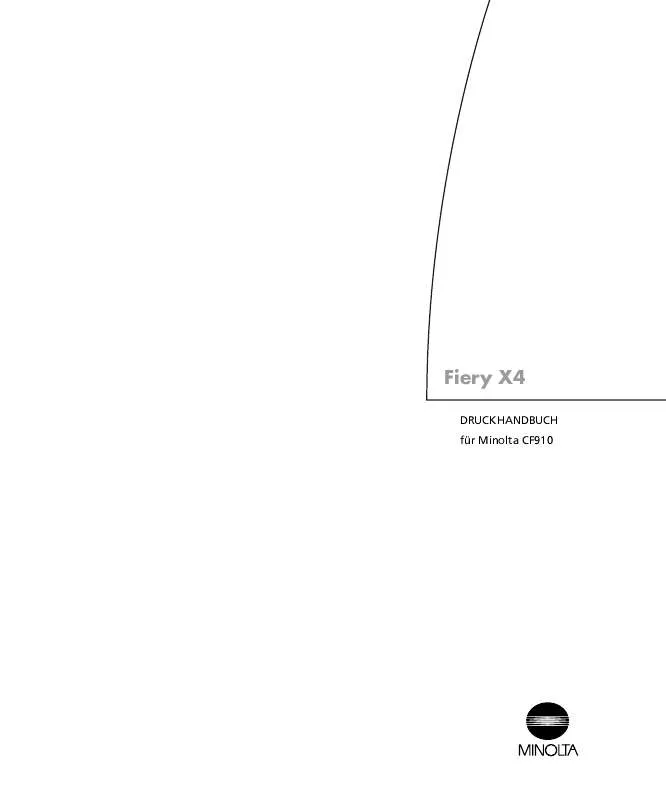
 KONICA MINOLTA FIERY X4 FOR CF910 (2035 ko)
KONICA MINOLTA FIERY X4 FOR CF910 (2035 ko)
